
Tartalomjegyzék:
- 1. lépés: Keresse meg és cserélje ki
- 2. lépés: Kattintson a Csere lap fülre
- 3. lépés: Írja be a szöveget
- 4. lépés: Kattintson a Tovább gombra
- 5. lépés: Kattintson a Formátum fülre
- 6. lépés: Nem Kattintson a Betűtípus fülre
- 7. lépés: Váltson 12 -re
- 8. lépés: Válassza ki a második időszakot
- 9. lépés: Kattintson az OK gombra
- 10. lépés: Kész
- Szerző John Day [email protected].
- Public 2024-01-30 09:43.
- Utoljára módosítva 2025-01-23 14:48.
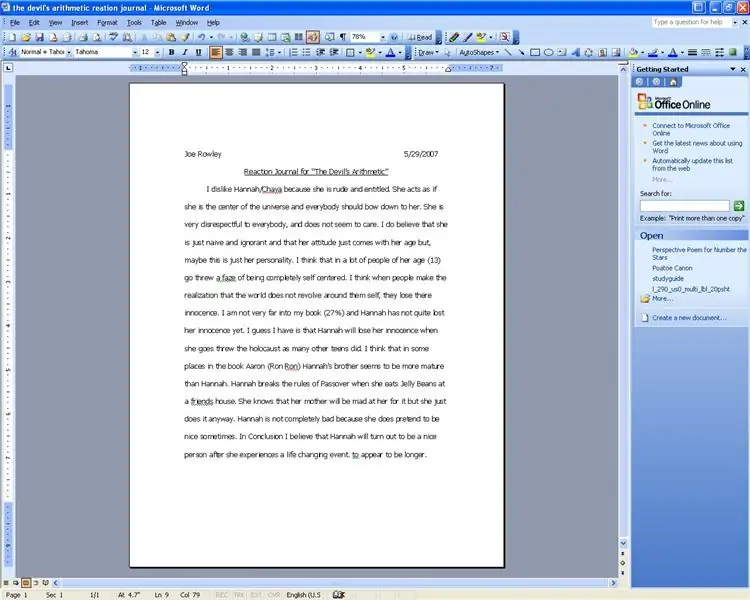
Ez egy ügyes kis trükk, amellyel a Word dokumentum szövege hosszabbnak tűnik. Ez nagyszerű, ha nincs sok ideje arra, hogy valami hosszabbnak tűnjön. Mi azt tesszük, hogy a lapban lévő pontokat nagyobb szövegméretre cseréljük. Ettől úgy tűnik, mintha többet írt volna, mint valójában.
1. lépés: Keresse meg és cserélje ki
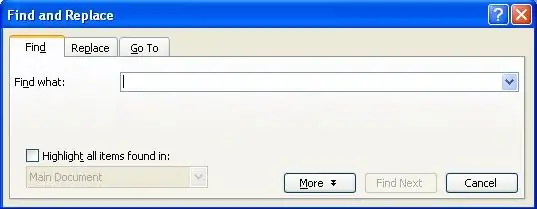
Miután kinyitotta a papírt, és semmit sem választott, nyomja meg a "Control + F" billentyűt.
2. lépés: Kattintson a Csere lap fülre
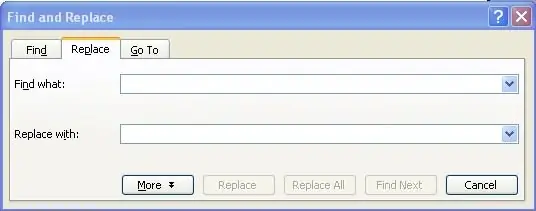
Kattintson az ablakban a Csere fülre.
3. lépés: Írja be a szöveget
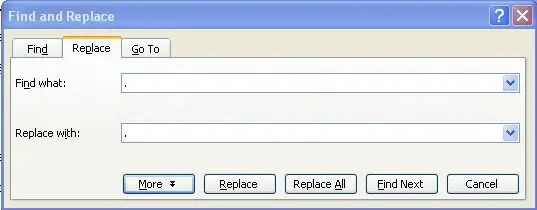

Most tegye be az időszakokat. Minden dobozhoz egyet, és válassza ki az első időszakot.
4. lépés: Kattintson a Tovább gombra
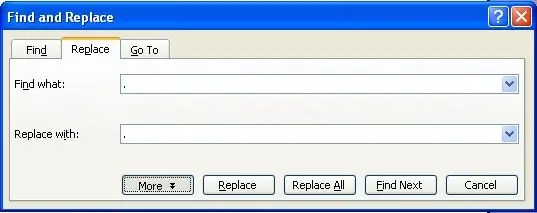
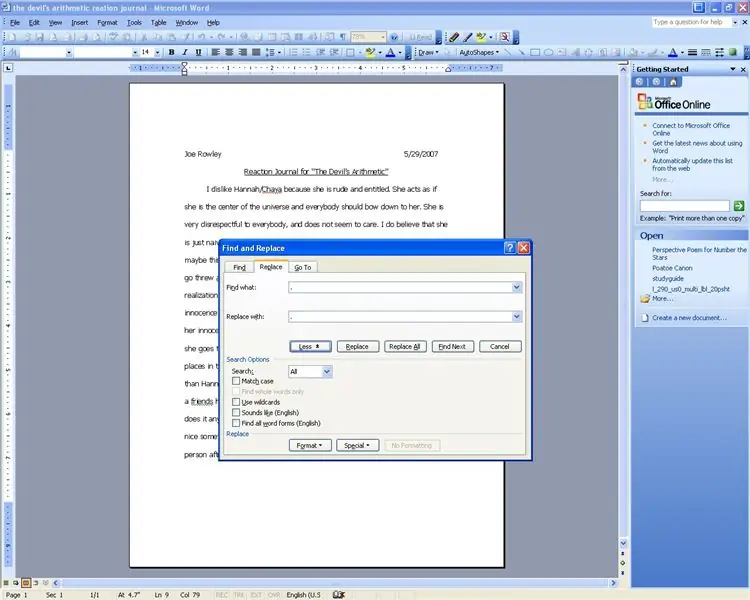
Most kattintson a Továbbiak fülre.
5. lépés: Kattintson a Formátum fülre
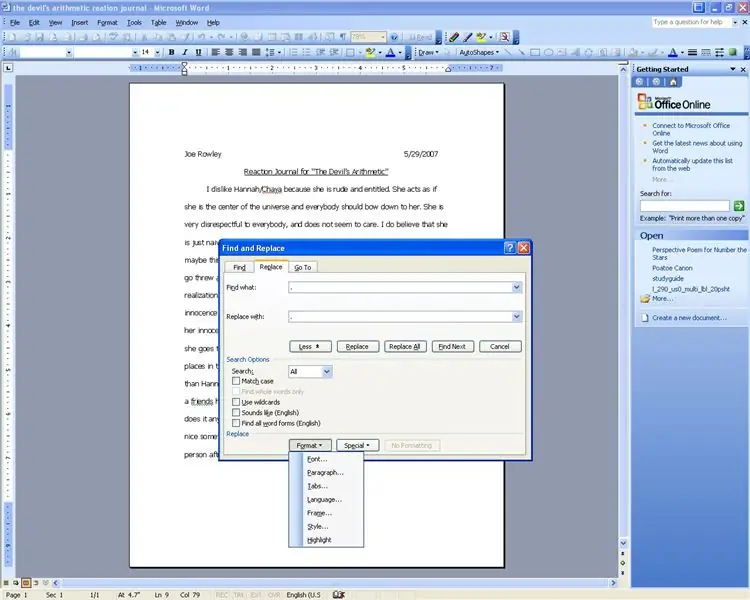
Most kattintson a Formátum fülre.
6. lépés: Nem Kattintson a Betűtípus fülre

Most kattintson a Betűtípus fülre.
7. lépés: Váltson 12 -re
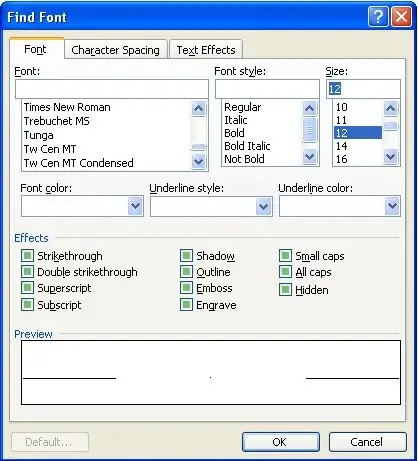
Most állítsa a betűméretet 12 -re, majd kattintson az OK gombra.
8. lépés: Válassza ki a második időszakot
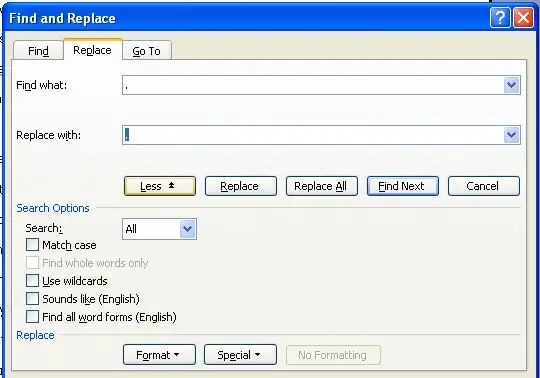
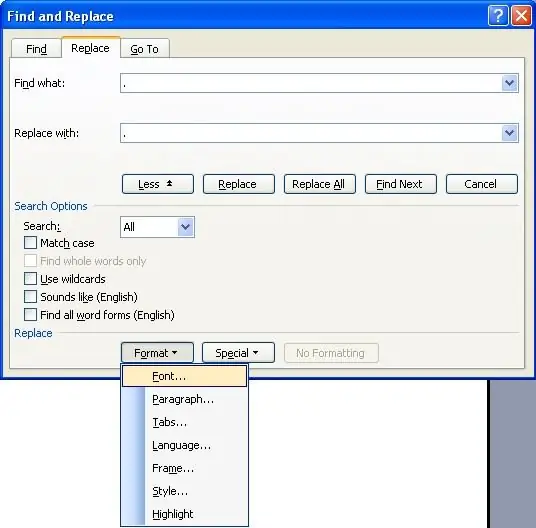
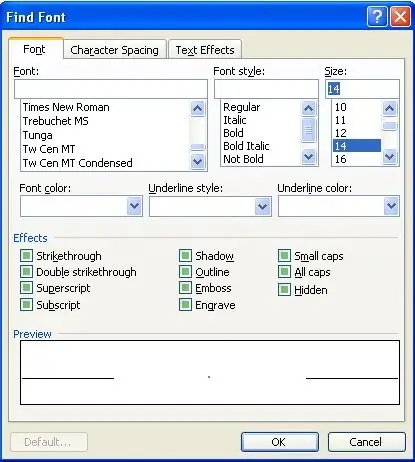
Most válassza ki a második időszakot, és módosítsa a betűtípust 14 -re.
9. lépés: Kattintson az OK gombra
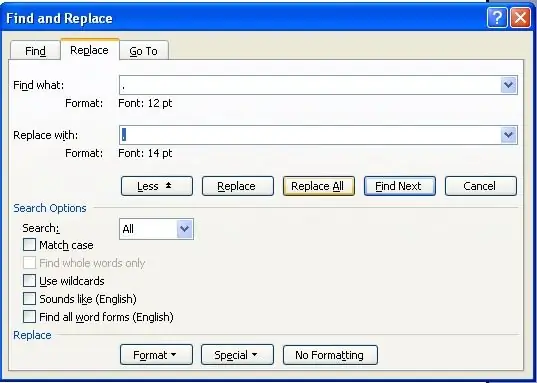
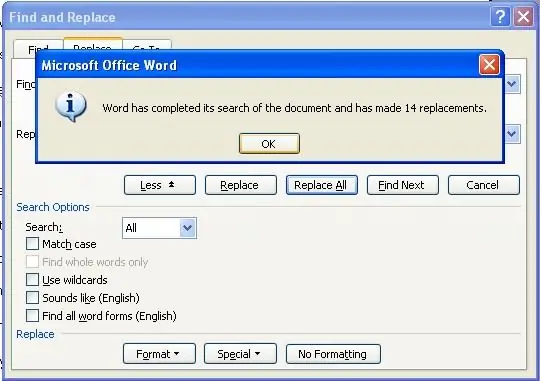
Most kattintson az OK gombra.
10. lépés: Kész
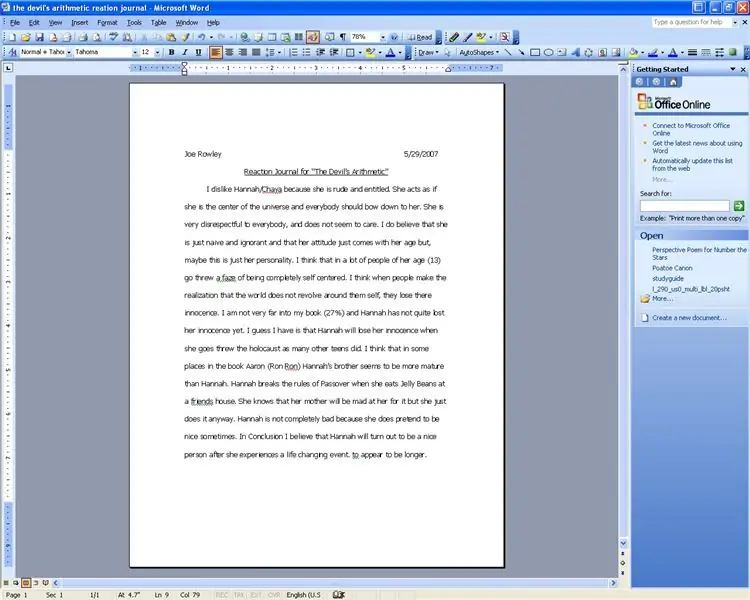
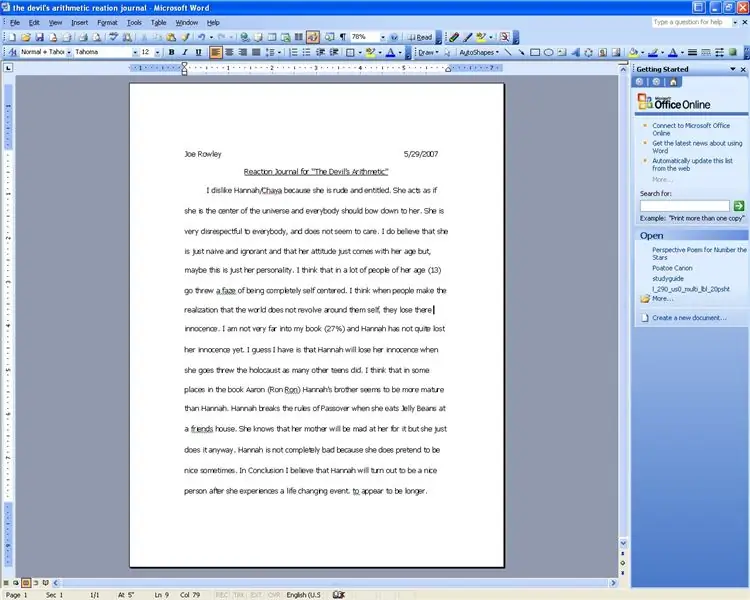
Most hosszabb az oldalad. A nagy dolog ebben az, hogy minél több időszak van, annál hosszabb. Ez valójában többet tesz, mint gondolná. Köszönjük, hogy elolvasta. Bármilyen kérdés írjon nekem e -mailt: JoeR14 [at] gmail.com Egyéb jó dolgokért nézze meg a sitemy webhelyemet:
Ajánlott:
ELEGOO Kit Lab vagy Hogyan tegyük könnyebbé az életemet fejlesztőként: 5 lépés (képekkel)

ELEGOO Kit Lab vagy Hogyan tegyük könnyebbé az életemet fejlesztőként: A projekt célkitűzései Sokunknak problémái vannak az UNO vezérlők körüli modellekkel. Gyakran előfordul, hogy az alkatrészek bekötése sok alkatrésznél megnehezül. Másrészt az Arduino programozása bonyolult lehet, és sok l
Hogyan kell lebontani a digitális féknyerget és hogyan működik a digitális féknyereg: 4 lépés

Hogyan kell lebontani a digitális féknyerget és hogyan működik a digitális féknyereg: Sokan tudják, hogyan kell a féknyerget használni a méréshez. Ez az oktatóanyag megtanítja, hogyan kell lebontani a digitális féknyerget, és elmagyarázza, hogyan működik a digitális féknyereg
Rotációs kódoló: Hogyan működik és hogyan kell használni az Arduino -val: 7 lépés

Rotary Encoder: Hogyan működik és hogyan kell használni az Arduino -val: Ezt és más csodálatos oktatóanyagokat elolvashatja az ElectroPeak hivatalos weboldalán. Áttekintés Ebben az oktatóanyagban megismerheti a forgó kódoló használatát. Először néhány információt lát a forgó kódolóról, majd megtanulja, hogyan kell
Hogyan tegyük jobbá hangszórónkat: 4 lépés

Hogyan lehet jobbá tenni a hangszórót !: Szeretném jobbá tenni a hangszórómat, mert ez a problémám van, ha a hangszórómnak nincs hatótávolsága. Például, amikor a medencémben vagyok és a másik oldalra úszom, nem hallom a zenét egyik oldalról a másikra. Azt hiszem, ez különleges, mert úgy gondolom, hogy egy
Hogyan tegyük biztonságossá flash -meghajtónkat áthatolhatatlan adatokká: P: 4 lépés

Hogyan tegyük biztonságossá flash -meghajtónkat áthatolhatatlan adatokká: P: Oké, tehát alapvetően azt fogjuk tenni, hogy az általános flash meghajtó vagy mp3 lejátszó (alapvetően minden, ami flash memóriát használ …) biztonságban legyen ragadozó megtalálja, és átnézi, mit tárol rajta
